Jak często patrzysz na telefon, kiedy jesteśpracujesz i naciskasz na czas? Wiem, że kiedy muszę coś pilnie zrobić, prawie wszystko wokół mnie staje się nieskończenie bardziej interesujące niż byłoby, gdybym miał dużo do zabicia, a jedną bardzo rozpraszającą rzeczą jest mój telefon. Gdzie mogę spędzić cały dzień bez sprawdzania Facebooka, sprawdzę go kilkanaście razy, kiedy pracuję, i tak odkładam na później. Blokada ostrości to aplikacja na Androida, która blokuje te rozpraszające uwagęaplikacje za hasłem. Są czymś w rodzaju skrzyżowania aplikacji Pomodoro i skarbca. Możesz blokować aplikacje na tak długo, jak chcesz, a kiedy upłynie czas, możesz zrobić sobie krótką przerwę (możesz także ustawić czas przerwy) i korzystać z zablokowanych aplikacji w tym okresie.
Domyślnie aplikacje są zablokowane na 25 minut, alemożesz dostosować okres blokady. Okres przerwy jest domyślnie ustawiony na 5 minut, ale możesz go zwiększyć lub zmniejszyć, jeśli chcesz. Po pierwszym uruchomieniu aplikacja poprosi o podanie hasła. Domyślne hasło to 0000 i można je później zmienić. Po wejściu zobaczysz trzy zakładki; Zablokowany, zainstalowany, ulubiony.
Zablokowana karta będzie pusta tak długo, jak tynie wybieraj aplikacji do zablokowania. Zakładka Ulubione zapełni się wraz z upływem czasu, gdy aplikacja dowie się, do których aplikacji masz największy dostęp. Jest to pomocne w określeniu, gdzie możesz tracić więcej czasu. Karta Zainstalowane zawiera listę wszystkich aplikacji zainstalowanych w telefonie i właśnie tam możesz udać się w celu wybrania aplikacji do zablokowania. Po prostu dotknij małego przycisku blokady obok aplikacji, aby go umieścić na czarnej liście.

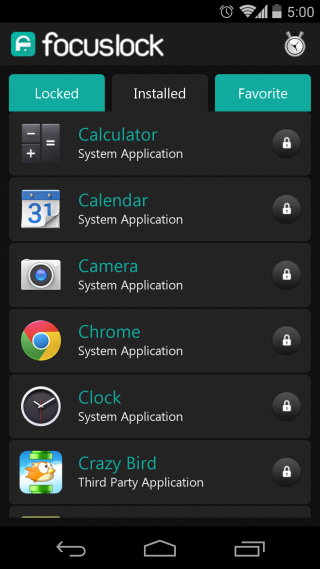
Gdy wybierzesz aplikacje, zaczną się wyświetlaćw zakładce Zablokowane. Następnie zmień hasło i ustaw czas, przez jaki aplikacje powinny być blokowane, i jak długo powinna trwać przerwa. Dotknij małego budzika, a na następnym ekranie wprowadź czas w godzinach i minutach dla okresów blokowania i przerw. Tutaj również zmienisz hasło, dotykając „Zmień hasło”.
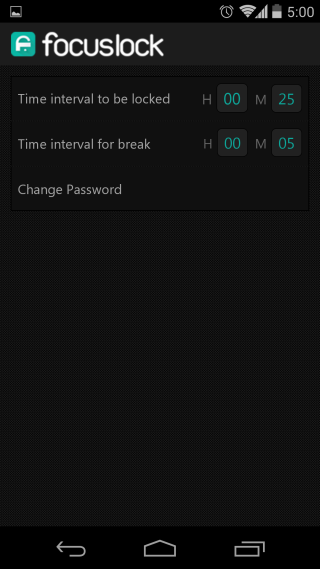
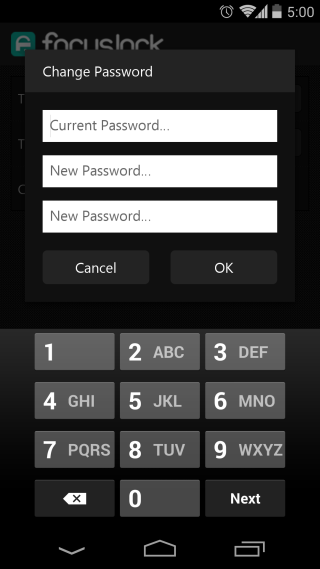
Za każdym razem, gdy próbujesz uzyskać dostęp do zablokowanej aplikacji, FocusZamiast tego otworzy się zamek i poprosisz o poczekanie na przerwę. Po upływie okresu blokady aplikacja wyśle powiadomienie o każdej zablokowanej aplikacji z powiadomieniem, że aplikacja została odblokowana.
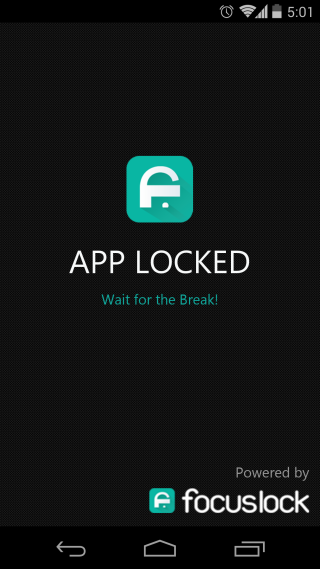
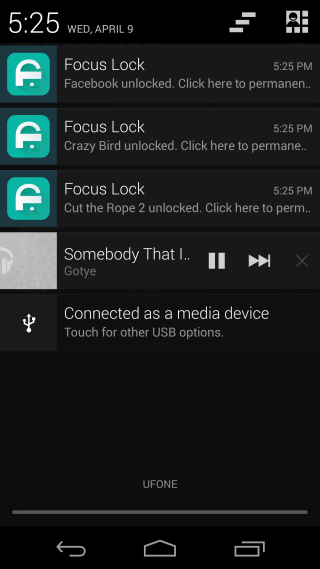
Stuknij powiadomienie i możesz na stałeodblokuj aplikację lub przejdź do karty „Zablokowane” w Focus Lock i dotknij przycisku blokady, aby ją trwale odblokować. Gdy aplikacja zostanie ponownie zablokowana, otrzymasz kolejne powiadomienie.
W tej aplikacji są dwie świetne rzeczy; Jeden jestprzejrzysty interfejs, który jest łatwy w użyciu, a po drugie, nie ma reklam. Jeśli uważasz, że nie będziesz w stanie kontrolować własnego impulsu, możesz poprosić kogoś innego o ustawienie hasła i śledzenie go.
Pobierz Focus Lock ze sklepu Google Play








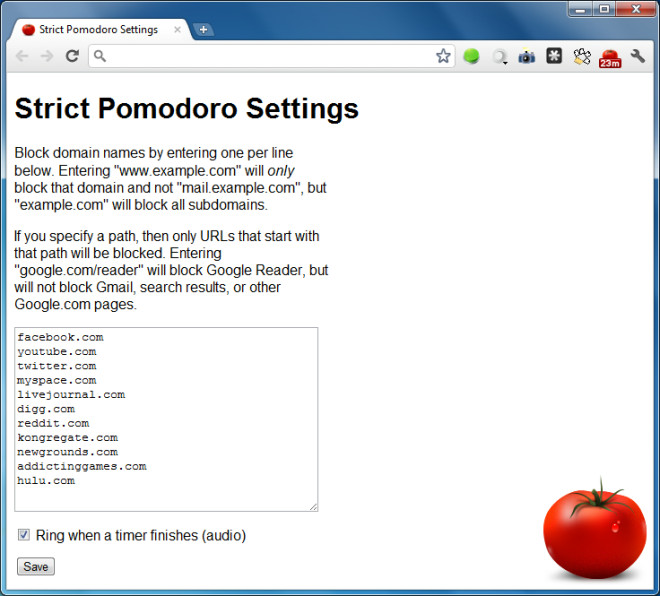
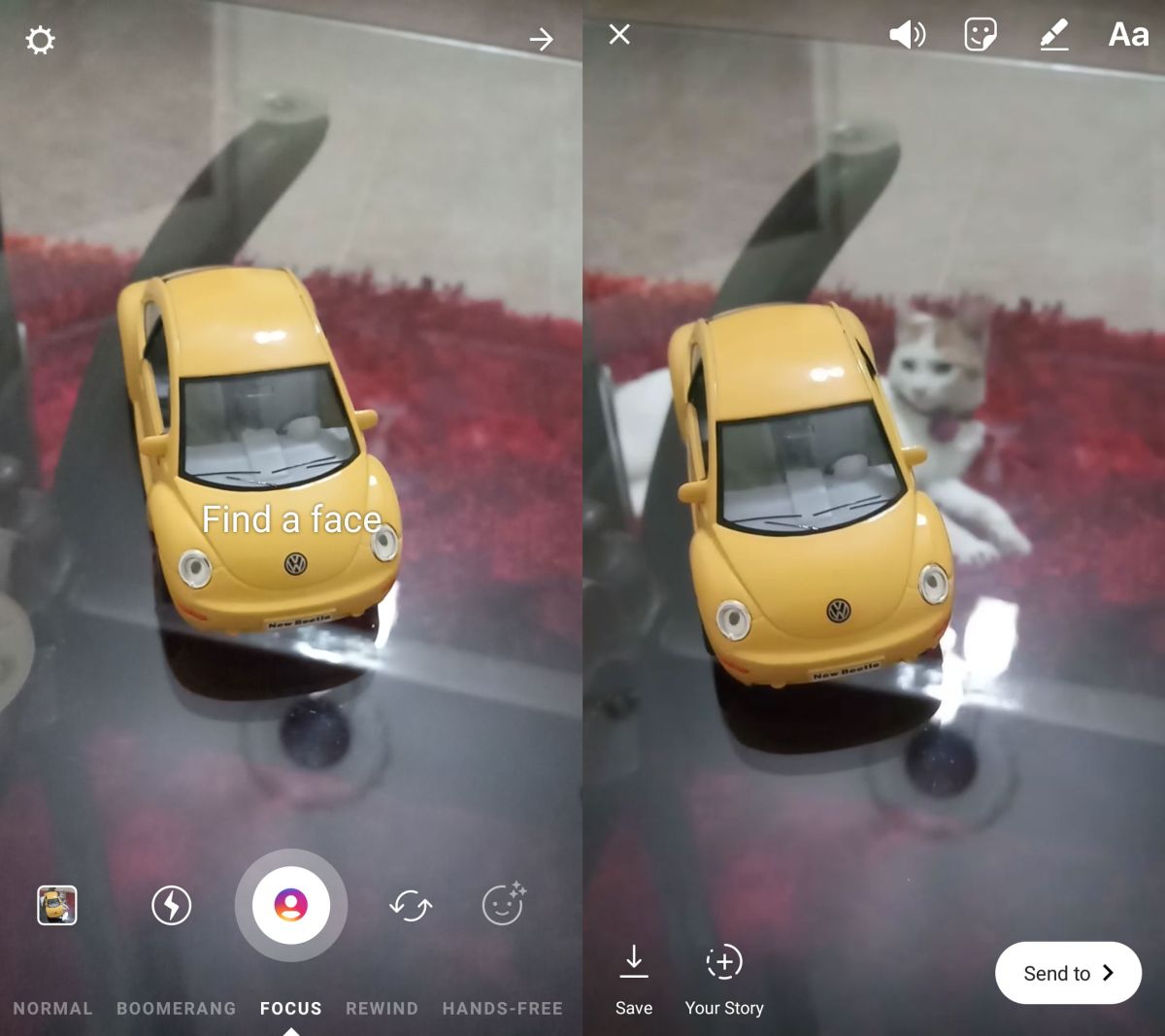



Komentarze